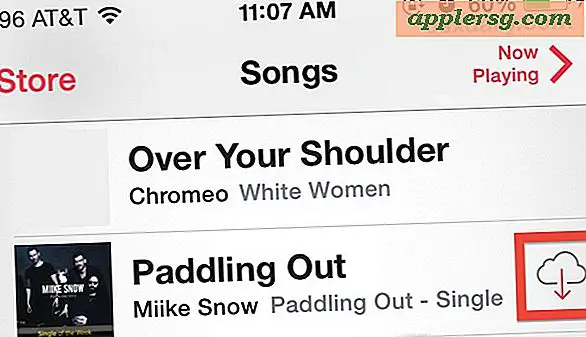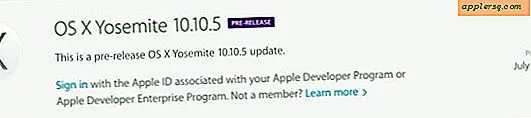Lås Mac Desktop fra kommandolinjen
 Ved hjælp af et begravet menupunkt kan vi låse Mac OS X-skærmen lige fra Terminal. Dette logger ikke en bruger ud, det bringer bare op til standard Mac OS X låseskærm og login vindue, der kræver en gyldig bruger og adgangskode, før Mac'en kan bruges igen.
Ved hjælp af et begravet menupunkt kan vi låse Mac OS X-skærmen lige fra Terminal. Dette logger ikke en bruger ud, det bringer bare op til standard Mac OS X låseskærm og login vindue, der kræver en gyldig bruger og adgangskode, før Mac'en kan bruges igen.
Dette er meget nemt at bruge, hvis du synes at låse Macen ofte med dette trick, kan du lave et alias for lettere adgang.
Sådan låser du Mac-skærmen fra Terminal i OS X
Åbn Terminal og indtast følgende i en enkelt linje:
/System/Library/CoreServices/Menu\ Extras/User.menu/Contents/Resources/CGSession -suspend
Der er ikke nogen bekræftelse, skrivebordet låses straks, og låseskærmen vises, uanset hvad der sker i øjeblikket med den aktive brugerkonto.

For at lave et alias skal du føje noget som følger til din profil:
alias lockscreen='/System/Library/CoreServices/"Menu Extras"/User.menu/Contents/Resources/CGSession -suspend'
For de undrende er det menupunkt, der bruges, den samme hurtigbrugeromskiftermenu, der viser et brugernavn i øverste højre hjørne, og den viste låseskærm er identisk med det, der indkaldes, hvis man skulle vælge "Login Window ..." fra det samme menu.
Du kan også låse en skærm ved hjælp af en tastaturgenvej, men ved hjælp af kommandolinjen er der to klare fordele; det kan inkluderes i scripts eller indtastes fra SSH for at låse en Mac på afstand.